CMD命令行下高效使用MySQL数据库指南
资源类型:wx-1.com 2025-06-05 08:44
cmd怎么用mysql简介:
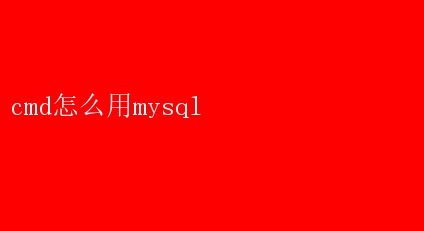
掌握CMD中MySQL的使用:从入门到实战 在数据驱动的时代,MySQL作为一款开源的关系型数据库管理系统(RDBMS),凭借其高性能、稳定性和易用性,成为了众多开发者、企业和个人的首选
无论你是一名数据库管理员、数据分析师,还是一名热衷于编程的开发者,掌握在命令提示符(CMD)下操作MySQL都是一项必备技能
本文将带你从基础入门到实战应用,全面解析如何在CMD中使用MySQL
一、MySQL基础准备 1. 安装MySQL 首先,确保你的计算机上已经安装了MySQL
如果还没有,可以从MySQL官方网站下载适合你操作系统的安装包,并按照指引完成安装
安装过程中,请记得记录下MySQL的根目录路径和MySQL服务的端口号(默认是3306),这些信息在后续配置和使用中会用到
2. 配置环境变量 为了方便在任何路径下都能使用MySQL命令,建议将MySQL的bin目录添加到系统的环境变量中
具体步骤如下: - 右键点击“此电脑”或“计算机”,选择“属性”
- 点击“高级系统设置”,在打开的窗口中点击“环境变量”
- 在“系统变量”区域找到“Path”,点击“编辑”
- 在弹出的窗口中,点击“新建”,然后粘贴MySQL的bin目录路径(例如:`C:Program FilesMySQLMySQL Server 8.0bin`)
- 确认所有窗口,完成环境变量的设置
3. 启动MySQL服务 在CMD中,可以通过以下命令检查MySQL服务是否已启动: net start MySQL 如果服务未启动,将显示错误信息
此时,可以使用上述命令启动服务,或者通过服务管理器手动启动
二、登录MySQL 1. 基本登录 安装并配置好环境后,可以通过以下命令登录MySQL: mysql -u 用户名 -p 例如,如果你使用的是默认用户`root`,则输入: mysql -u root -p 系统会提示你输入密码
注意,输入密码时,CMD窗口中不会显示任何字符,这是为了保护你的隐私
2. 连接到远程服务器 如果需要连接到远程MySQL服务器,可以使用以下格式: mysql -h 远程服务器IP -u 用户名 -p 例如: mysql -h 192.168.1.100 -u remote_user -p 3. 退出MySQL 登录后,如果想退出MySQL命令行界面,可以输入`exit`或`quit`: exit; 或 quit; 三、MySQL常用命令 1. 数据库管理 创建数据库: CREATE DATABASE 数据库名; 例如: CREATE DATABASEtest_db; 查看所有数据库: SHOW DATABASES; 使用数据库: USE 数据库名; 例如: USE test_db; 删除数据库: DROP DATABASE 数据库名; 例如: DROP DATABASEtest_db; 2. 表管理 创建表: CREATE TABLE 表名( 列名1 数据类型 约束条件, 列名2 数据类型 约束条件, ... ); 例如: CREATE TABLEusers ( id INT AUTO_INCREMENT PRIMARY KEY, usernameVARCHAR(50) NOT NULL, emailVARCHAR(10 UNIQUE, created_at TIMESTAMP DEFAULTCURRENT_TIMESTAMP ); 查看表结构: DESCRIBE 表名; 或 SHOW COLUMNS FROM 表名; 删除表: DROP TABLE 表名; 例如: DROP TABLE users; 3. 数据操作 插入数据: INSERT INTO 表名(列名1, 列名2, ...)VALUES (值1, 值2,...); 例如: INSERT INTOusers (username,email)VALUES (john_doe, john@example.com); 查询数据: SELECT 列名1, 列名2, ... FROM 表名 WHERE 条件; 例如: - SELECT FROM users WHERE username = john_doe; 更新数据: UPDATE 表名 SET 列名1 = 新值1, 列名2 = 新值2, ... WHERE 条件; 例如: UPDATE users SET email = john_new@example.com WHERE username = john_doe; 删除数据: DELETE FROM 表名 WHERE 条件; 例如: DELETE FROM users WHERE username = john_doe; 四、实战应用 1. 备份与恢复 备份数据库: 使用`mysqldump`工具可以方便地备份MySQL数据库
例如,备份`test_db`数据库到`backup.sql`文件: mysqldump -u 用户名 -p 数据库名 > 备份文件路径 例如: mysqldump -u root -p test_db > C:backuptest_db_backup.sql 恢复数据库: 使用MySQL命令行导入备份文件: mysql -u 用户名 -p 数据库名 < 备份文件路径 例如: mysql -u root -ptest_db < C:backuptest_db_backup.sql 2. 优化与维护 查看数据库状态: SHOW STATUS; 查看表索引: SHOW INDEX FROM 表名; 优化表: OPTIMIZE TABLE 表名; 这可以帮助修复表并释放未使用的空间
3. 安全配置 创建新用户: CREATE USER 用户名@主机 IDENTIFIED BY 密码; 例如: CREATE USER new_user@localhost IDENTIFIED BY secure_password; 授权用户权限: GRANT 权限类型 ON 数据库. TO 用户名@主机; 例如,授予`new_user`对`test_db`数据库的所有权限: GRANT ALL PRIVILEGES ONtest_db. TO new_user@localhost; 刷新权限: FLUSH PRIVILEGES; 五、结语 通过本文的学习,你应该已经掌握了在CMD中操作MySQL的基本方法和一些高级技巧
从数据库和表的创建管理,到数据的增删改查,再到数据库的备份恢复和安全配置,这些都是数据库管理和开发中不可或缺的技能
记住,实践是检验真理的唯一标准,多动手实践,结合项目需求进行应用,将帮助你更快地掌握并精通MySQL的使用
MySQL的世界远不止于此,它还支持存储过程、触发器、视图等高级功能,以及丰富的优化和调试工具
随着你对MySQL的深入了解,你会发现它越来越多的魅力所在
希望这篇文章能成为你MySQL学习之旅的良好起点,祝你在这条路上越走越远,收获满满!